当图层包含大量点要素时,在地图上分别显示每个要素的效果不是很好。这种情况下,点要素通常会相互重叠,使得彼此之间难以区分。即使没有出现重叠,当同时显示成百上千个点时,通常也难以或无法用肉眼获取重要信息。
解决此问题的一种方法就是将屏幕上相互间距离在一定范围之内的点要素聚合为单一符号。这称为聚类。由于聚类过程取决于屏幕上点之间的距离,所以缩小时会有更多的点聚合到更少的组中。相反,放大时会将点分到越来越多的组中。当放大到一定程度,其中一个点要素周围的聚类区域不再包含任何其他要素时,将不会对该要素进行聚类,而是在其所在位置通过图层指定的样式直接进行显示。
聚类是交互式的:单击聚类时,聚类中的每个单一点要素将显示在地图中。聚类的弹出窗口包含每个要素的单独页面;使用弹出窗口标题栏中的“前进”和“后退”箭头滚动查看每个要素的弹出窗口。尽管无法更改单个聚类的默认样式,但是可以更改适用于所有聚类的基础颜色,以及聚类中显示的文本颜色。在下面的屏幕截图中,左侧的图像显示启用聚类的点,而右侧的图像未启用聚类。
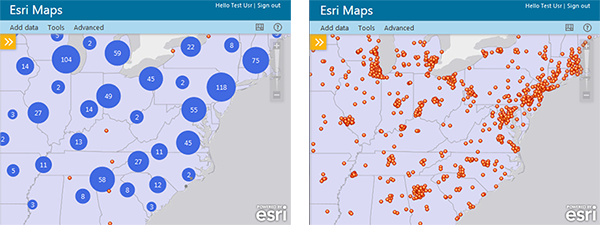
如果使用按类别分组的形状样式化点图层,则聚类将显示一幅饼图,其中显示该聚类中不同类别的比率。执行放大操作时,聚类将被分为较小的组,饼图也将发生变化以反映新聚类中的信息。
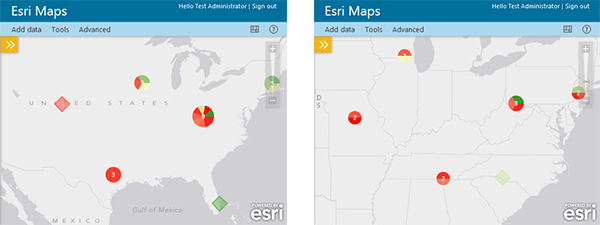
有关使用形状样式化点图层的详细信息,请参阅设置点样式。
- 在内容窗格中,单击要配置聚类的点图层旁边的配置图层按钮
 。
。 - 单击聚类点旁的开启/关闭选择器以开启图层的聚类。
地图将自动显示图层的默认聚类符号。
注:
再次单击启用/关闭选择器即可关闭聚类。
- 单击配置聚类点按钮
 。
。 - 执行以下任一操作以配置图层的聚类:
- 要更改点在聚类中归为一组的距离,请在聚类半径框中输入新的像素值。
- 要更改聚类符号中的文本颜色,请单击聚类编号颜色下拉菜单并选择新的颜色。
- 要更改聚类符号的颜色,请单击聚类颜色下拉菜单并选择新的颜色。
地图将自动进行更新以反映新的聚类设置。
提示:
要为聚类点窗格的其他点图层配置聚类,请从图层下拉菜单中单击所需图层,单击聚类旁的开启/关闭选择器,并按如上所述配置图层的聚类。
- 完成后,单击确定。